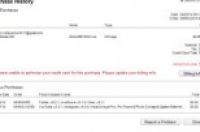
在本文中:在计算机上创建一个Apple ID在i系列设备上创建Apple ID
希望通过iTunes及应用商店下载免费的应用和音乐?这时你需要一个Apple ID,它的注册不需要提供任何信用卡信息。创建一个免费的Apple ID非常便捷,你可以通过你的计算机或i系列设备来注册。参考本指南了解其创建方法。
方法
1:在计算机上创建一个Apple ID
1:启动iTunes。你将使用iTunes进行Apple ID的创建。你可以通过Apple的网站免费下载iTunes。
2:打开应用商店。你可以通过iTunes上方的菜单栏进入应用商店。
3:找出一个免费应用进行安装。为了创建Apple ID,你必须首先尝试下载一个免费应用。打开热门排行榜并往下滚动至免费应用部分。选择某一应用并点击免费应用按钮。
4:点击创建Apple ID。选择免费应用后,你将被要求进行登陆。点击创建Apple ID按钮开始新ID的创建。在“欢迎来到iTunes商店”界面中的继续按钮。
5:阅读并接受条款和条件。为了继续进行安装,你必须阅读并接受应用商店的条款。选中对应的复选框并点击继续。
6:输入你的信息。你需要输入合法的电子邮件地址以及创建登录账户时所要求的密码。在下一页中,输入安全问题,这些问题可以在你忘记密码时帮助你恢复你的账户,同时还要在这里输入你的出生日期。
7:确保应输入你能够使用的电子邮件地址以便能够验证你的账户。
8:你可以输入次要电子邮件地址,以防你无法再使用你的主电子邮件地址。
9:选择支付类型中的选项“无”。该选项位于信用卡列表的末尾。输入你的姓名和地址。
10:验证你的账户。点击完成后,一封包含了可以激活你的账户的链接的电子邮件将会被发送到你的主电子邮件地址中。查看邮件点击该链接并使用你的新Apple ID进行登陆。点击“返回商店”按钮。
11:点击恭喜界面中得开始购物按钮。这将让你进入应用商店,你可以在这里下载免费应用或音乐。
方法
2:在i系列设备上创建Apple ID
1:打开设备上的应用商店。找出一种免费应用进行下载。你需要选择一种免费应用并轻触免费按钮。轻触免费按钮后,再轻触出现的安装应用按钮。
2:轻触“创建新的Apple ID”。这是你轻触安装应用后打开的登陆窗口中的第二个选项。
3:选择你的国家。在底部窗格中滚动选择你的国家。选择国家后轻触完成。
4:阅读并接受条款和条件。为了继续进行安装,你必须阅读并接受应用商店的条款。轻触同意继续安装过程。
5:输入你的信息。输入你的电子邮件地址、出生日期,选择安全问题并创建一个密码。虽然是可选内容,但你也可以输入一个备用的电子邮件地址。轻触下一步继续。
6:确保输入了真实的电子邮件地址以便你能够接收到验证邮件。
7:在支付信息中选择“无”。选项无位于列表的底部。选择无后轻触下一步。
8:输入更多信息。你将会被再次要求输入你的电子邮件地址以及地址和电话号码。你必须输入这些信息才能继续。
9:验证你的账户。输入你的信息后,一封包含了验证链接的电子邮件将会被发送给你。使用你的i系列设备打开该电子邮件,并进入该链接。这将自动打开应用商店并将要求你进行登陆。输入你新创建的Apple ID。
10:浏览商店。登录后,你将能够浏览商店并下载任何免费应用。




